L’indicatore di prestazione:
È possibile visualizzare un indicatore di prestazione. Questo ti permetterà di vedere come reagisce il tuo dispositivo alla visualizzazione 3D, il valore che ci interessa di più è l'FPS (Frames Per Second), che corrisponde al numero di immagini visualizzate al secondo.
Per farti un esempio, nell'industria cinematografica la maggior parte dei film vengono registrati a 24 fps, nei videogiochi si cerca più spesso di raggiungere i 60 fps.
Se noti che i tuoi FPS diminuiscono troppo durante l'utilizzo della piattaforma, puoi regolare le impostazioni dello schermo per aumentare nuovamente i tuoi FPS. Puoi anche consultare questo articolo per verificare che il tuo browser utilizzi la scheda grafica corretta.
È possibile visualizzare l'indicatore delle prestazioni aprendo il menu delle impostazioni in basso a destra.

Troverai quindi l'opzione nella scheda Generale.

L'assistente all'orientamento:
Puoi visualizzare una bussola o un cubo per mostrarti il tuo orientamento nel progetto. È possibile utilizzare il pulsante in basso a destra per aprire le impostazioni.
Nella prima immagine qui sotto puoi vedere le tre possibili posizioni per la bussola o il cubo, puoi selezionare quella più adatta a te, quella predefinita è in alto a destra, quella utilizzata dal cubo nella seconda immagine.


Nella scheda Generale troverai le opzioni dell'Assistente all'orientamento per selezionare se preferisci utilizzare la bussola, il cubo o niente. E un'opzione per decidere il posizionamento, come abbiamo visto poco sopra.
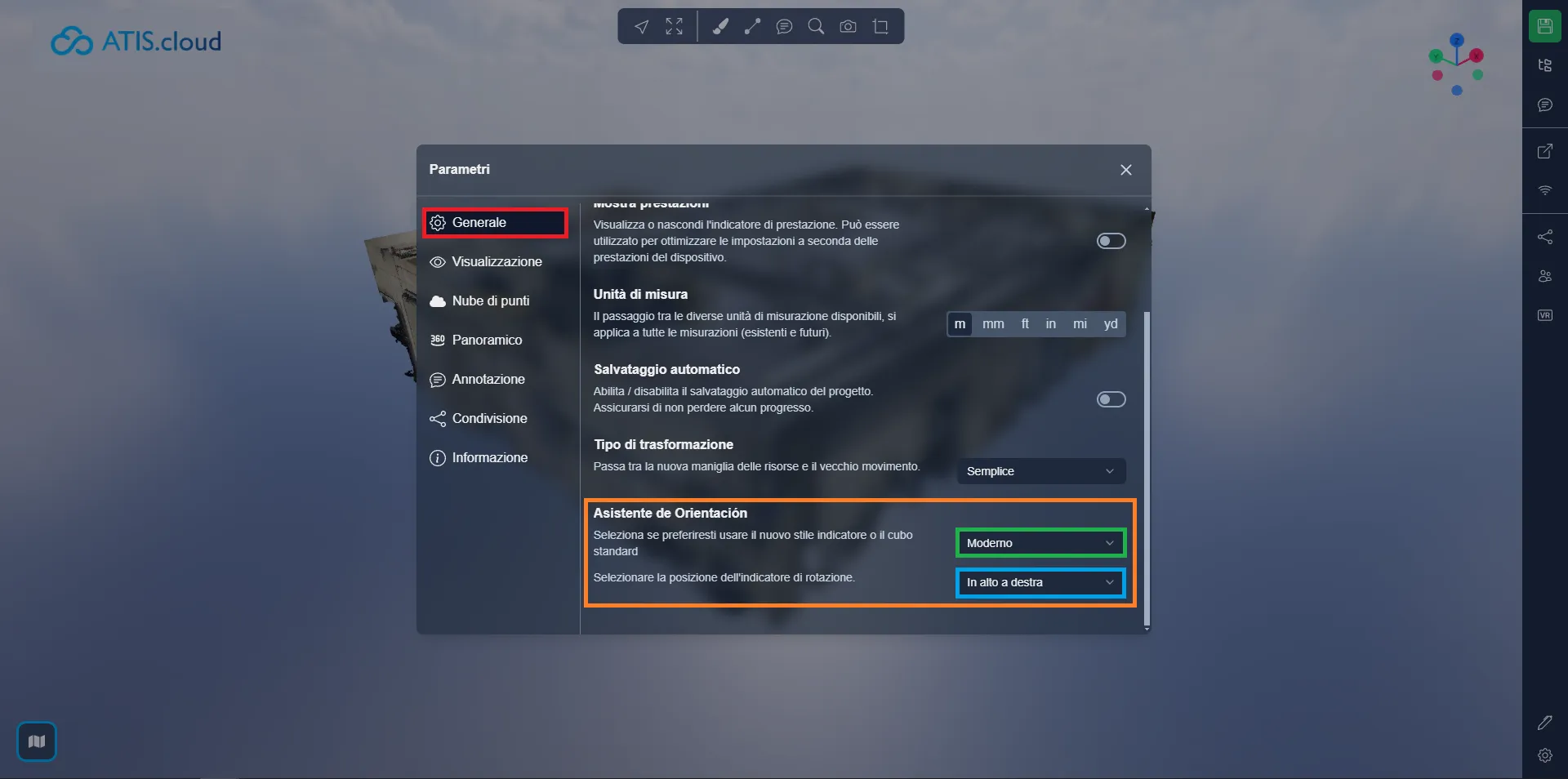
La mappa :
Puoi mostrare/nascondere la mappa in diversi modi, il modo più semplice per farlo è fare clic sull'icona della mappa in basso a sinistra. Oppure puoi utilizzare il menu delle impostazioni.

Nella scheda Visualizzazione troverai l'opzione per mostrare o nascondere la mappa.
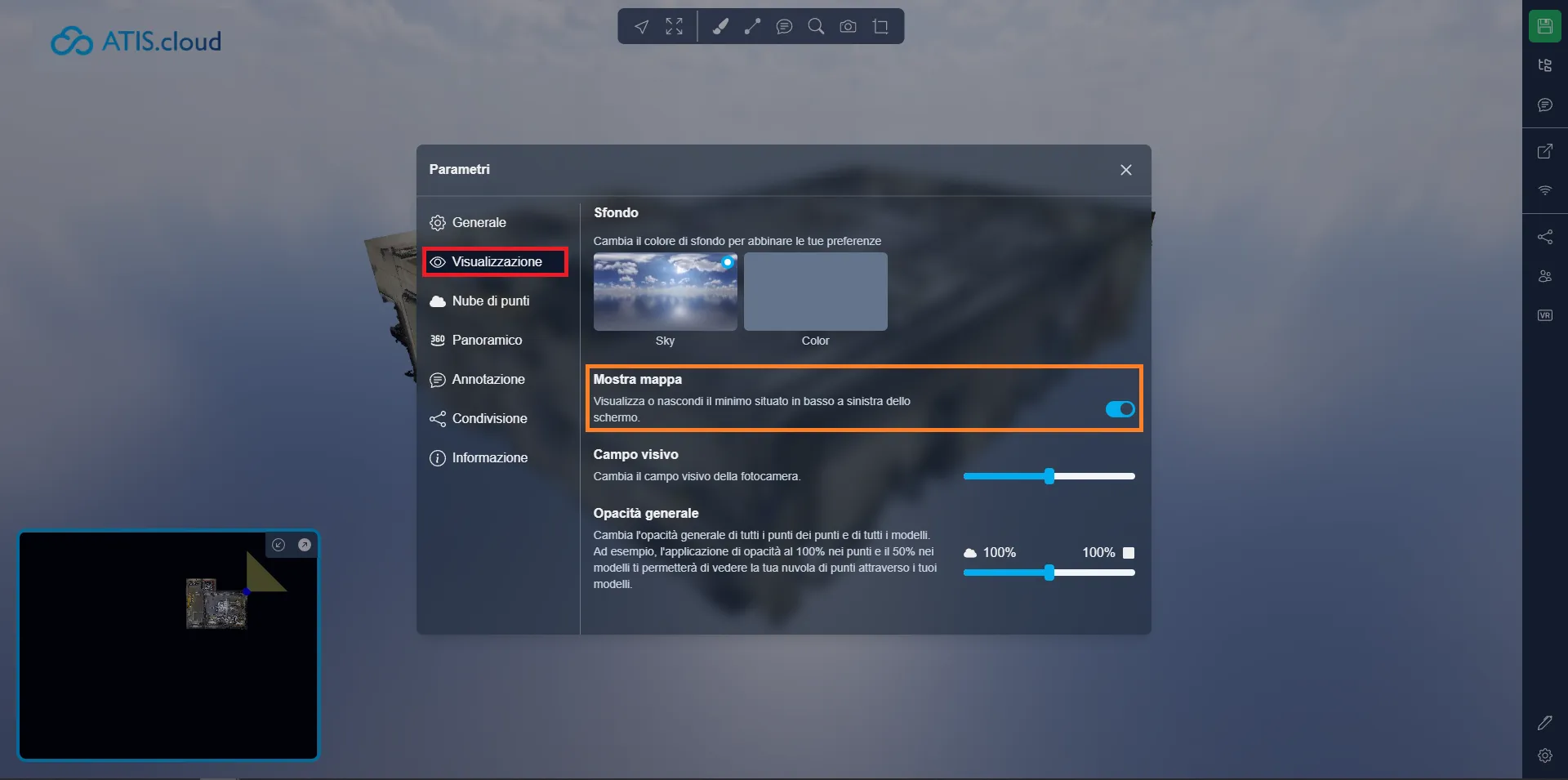
La mappa ti permette di localizzarti all'interno del progetto, puoi vedere un punto al centro che rappresenta la tua posizione e un triangolo che rappresenta il tuo campo visivo. Ti offre una vista dall'alto della tua nuvola di punti. La nuvola di punti è tagliata orizzontalmente all'altezza della tua fotocamera, questo ti permette di vedere esattamente dove ti trovi se ti trovi ad esempio in un edificio. Puoi modificare le dimensioni della mappa utilizzando le frecce in alto a destra sulla mappa e puoi ingrandire/ridurre utilizzando la rotella di scorrimento mentre passi il mouse sulla mappa. Utilizza il clic sinistro per spostarti sulla mappa oppure fai doppio clic su un'immagine per raggiungerla direttamente dalla mappa. Se il tuo progetto utilizza la proiezione, i riquadri della mappa Google verranno visualizzati automaticamente nel contenitore della mappa.

In caso di problemi, il nostro team di supporto è qui per aiutarti. Buona esplorazione!